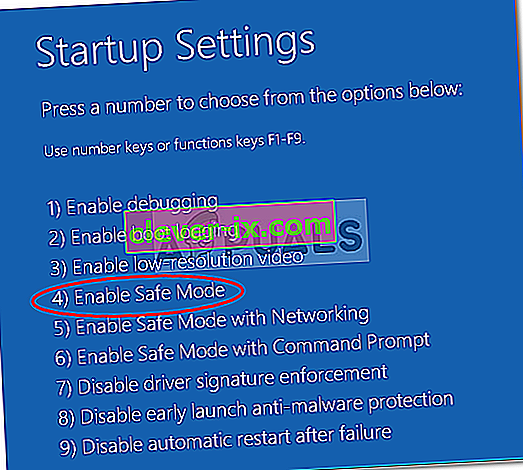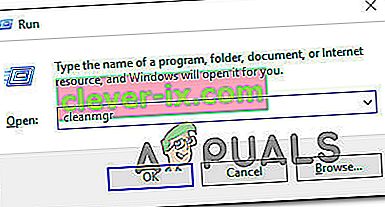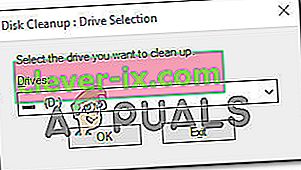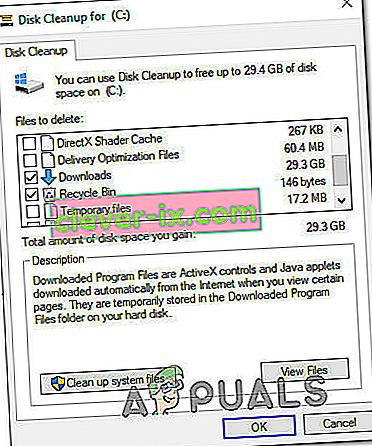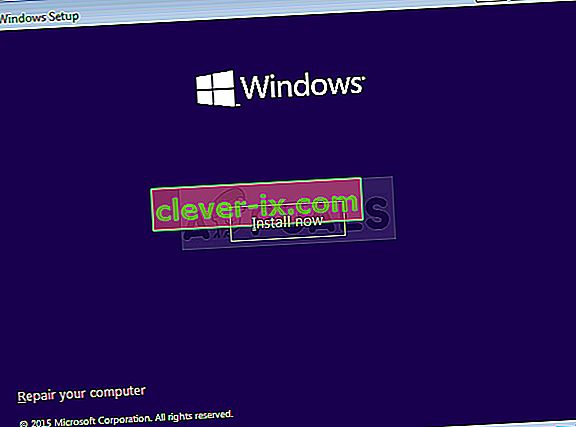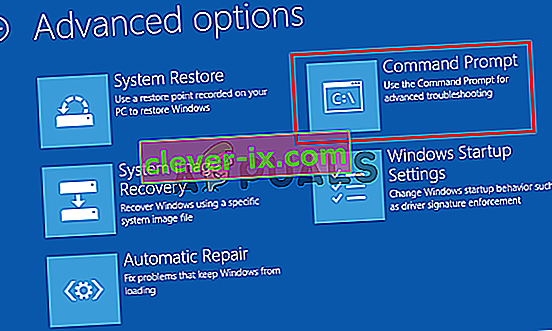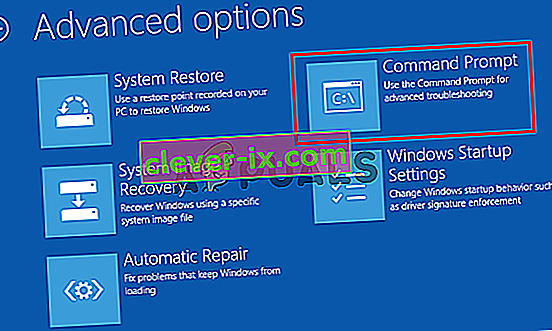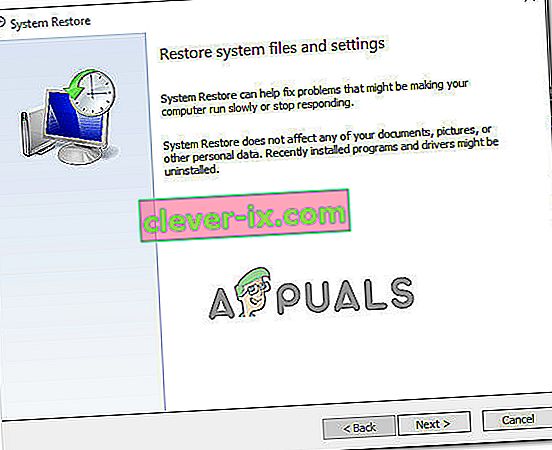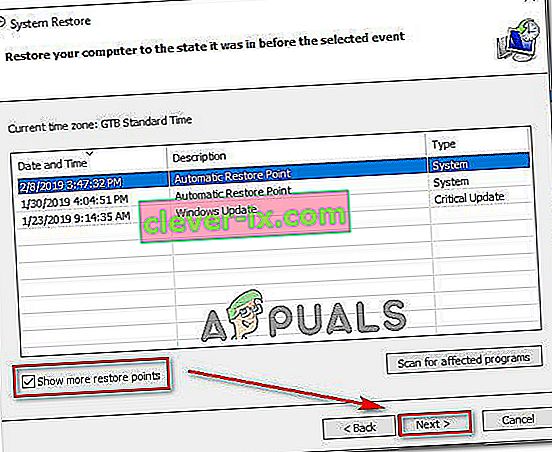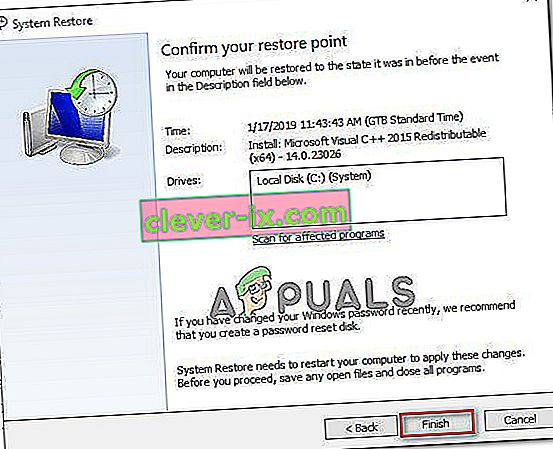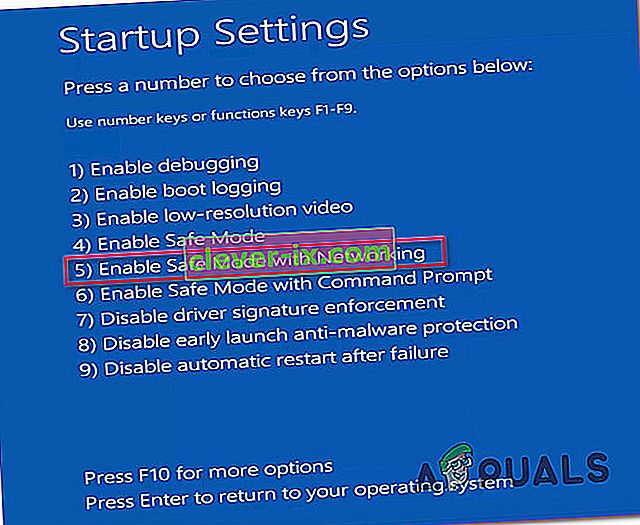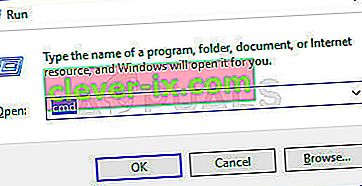Plusieurs utilisateurs de Windows nous ont contactés avec des questions après avoir été incapables de quitter le mode PC de diagnostic . Après avoir attendu pendant plusieurs heures, certains utilisateurs concernés ont essayé de redémarrer pour s'échapper, mais ont signalé que leur PC entre dans un écran sombre, affiche le logo, puis l'écran du PC de diagnostic s'affiche à nouveau. Le problème se produit sous Windows 7, Windows 8.1 et Windows 10.

Quelle est la cause du problème «Diagnostiquer votre PC»?
Nous avons étudié ce problème particulier en examinant divers rapports d'utilisateurs et en testant diverses stratégies de réparation recommandées par certains utilisateurs concernés. En fin de compte, plusieurs scénarios différents bloquent un PC à l'intérieur de l' écran Diagnostiquer votre PC . Voici une liste probable de scénarios susceptibles de déclencher ce problème:
- Espace système insuffisant - Il s'avère que ce problème particulier peut également se produire dans les cas où le système ne dispose pas de suffisamment d'espace pour charger tous les processus et services nécessaires à la procédure de démarrage. Dans ce cas, vous devriez être en mesure de résoudre le problème en démarrant votre ordinateur en mode sans échec et en libérant de l'espace afin que l'opération puisse se terminer sans problèmes.
- Corruption des fichiers système - La corruption des fichiers système peut également être responsable de l'apparition de l'outil de diagnostic système à chaque démarrage du système. Il restera bloqué dans une boucle si l'utilitaire est également affecté par la corruption. Si ce scénario est applicable, vous devriez être en mesure de résoudre le problème en exécutant des utilitaires de réparation tels que DISM et SFC ou en restaurant l'installation de Windows à un état sain à l'aide de la restauration du système.
- Utilitaire de réparation automatisée Glitched - Comme plusieurs utilisateurs différents l'ont signalé, ce problème peut également être dû à des problèmes de lecteur système non identifiés. Dans ce cas, l'utilitaire de réparation automatique tentera de s'ouvrir à chaque démarrage pour tenter de résoudre le problème, mais il ne pourra pas identifier le coupable. Une façon d'éviter ce problème consiste à contourner l'écran de réparation automatique en désactivant l'utilitaire à partir d'une fenêtre CMD élevée.
- Données BCD corrompues - Dans les cas les plus graves, ce problème peut également survenir en raison d'un cas de données de démarrage corrompues qui empêchent l'opération de démarrage de se terminer. Dans ce cas, vous pouvez actualiser tous les composants du système d'exploitation, y compris les données de démarrage, en effectuant une nouvelle installation ou une réparation.
Si vous avez actuellement du mal à trouver une stratégie de réparation qui vous permettra de dépasser l' écran Diagnostiquer votre PC , cet article vous fournira plusieurs guides de dépannage différents. Ci-dessous, vous trouverez quelques méthodes dont le fonctionnement est confirmé par de nombreux utilisateurs concernés. Chacun des correctifs potentiels présentés ci-dessous est confirmé comme fonctionnant par au moins un utilisateur concerné.
Pour de meilleurs résultats, suivez les correctifs potentiels dans le même ordre dans lequel nous les avons disposés - Nous avons essayé de les classer par efficacité et gravité. Finalement, vous devriez tomber sur un correctif efficace dans votre scénario particulier.
Commençons!
Méthode 1: démarrer en mode sans échec et libérer de l'espace
Comme certains utilisateurs l'ont signalé, ce problème particulier peut également se produire dans des situations où le système ne dispose pas de suffisamment d'espace pour démarrer avec tous les processus et services tiers qui doivent être chargés pendant la procédure de démarrage. Si Windows essaie de tout charger pendant la séquence de démarrage et échoue, il démarrera automatiquement en mode de diagnostic pour tenter de déterminer quel composant échoue.
Cependant, dans les situations où l'espace requis ne peut pas être libéré, le PC restera bloqué dans la boucle du mode de diagnostic. Plusieurs utilisateurs dans la même situation ont finalement pu résoudre le problème en démarrant leur ordinateur en mode sans échec et en libérant de l'espace.
Voici un guide rapide pour ce faire:
- Allumez votre ordinateur, puis commencez à appuyer sur la touche F8 à plusieurs reprises dès que vous voyez l'écran initial. Cela ouvrira éventuellement le menu Options de démarrage avancées .
- Après avoir réussi à accéder au menu Options de démarrage avancées , utilisez les touches fléchées pour sélectionner Mode sans échec ou appuyez sur la touche correspondante (F4)
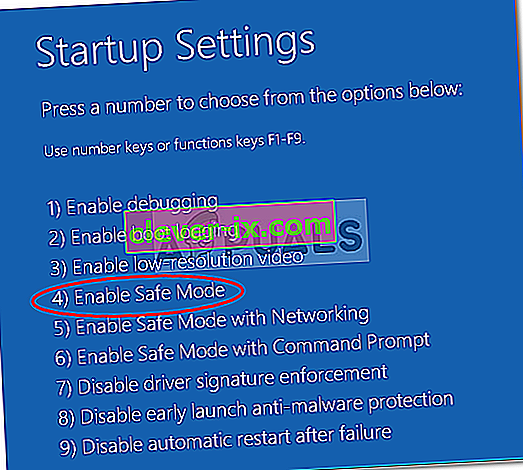
- Attendez que la séquence de démarrage suivante soit terminée. Une fois que votre Windows est complètement chargé, appuyez sur la touche Windows + R pour ouvrir une commande Exécuter . Une fois dans la zone Exécuter , tapez «cleanmgr» et appuyez sur Entrée pour ouvrir l' utilitaire Clean Manager .
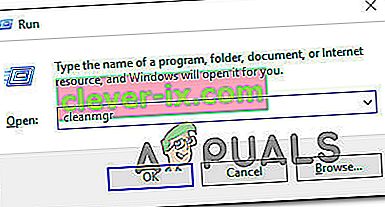
- Une fois que vous êtes dans l' écran initial de nettoyage de disque , commencez par sélectionner le disque que vous souhaitez nettoyer. Dans notre cas, nous voulons libérer de l'espace sur le lecteur du système d'exploitation, alors sélectionnez C (ou quel que soit le nom de votre lecteur Windows).
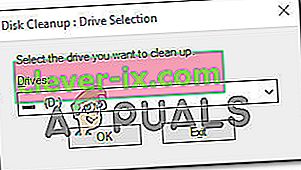
- Une fois que vous êtes dans l'écran Nettoyage de disque, accédez à la section Fichiers à supprimer et sélectionnez tout ce qui n'est pas essentiel que vous souhaitez supprimer. Le dossier Téléchargements, la Corbeille, les fichiers temporaires et les fichiers d'optimisation de la distribution devraient suffire à vous aider à démarrer.
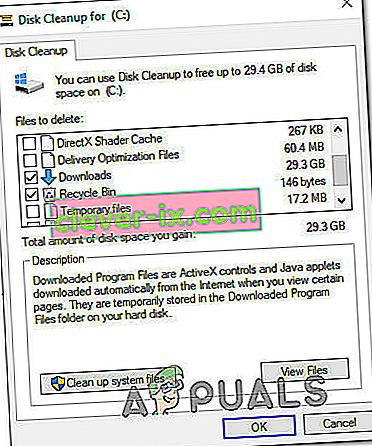
- Une fois que vous avez sélectionné tout ce que vous souhaitez supprimer, cliquez sur Nettoyer les fichiers système pour démarrer le processus de nettoyage de l'espace.
- Une fois le processus terminé, redémarrez votre ordinateur pour qu'il redémarre en mode normal et voit s'il parvient à dépasser l'écran Diagnostics sans rester bloqué.
Si vous rencontrez toujours le même comportement, passez à la méthode suivante ci-dessous.
Méthode 2: exécution d'analyses SFC et DISM
En fait, il est également probable que ce problème soit causé par un certain degré de corruption du fichier système qui empêche la séquence de démarrage de se terminer. Dans des circonstances normales, vous ouvrirez une fenêtre CMD élevée et exécutez simplement les deux utilitaires.
Mais comme vous ne pouvez pas dépasser l'écran Diagnostics, vous devrez effectuer les analyses avant la séquence de démarrage. Pour gérer cela, vous devrez ouvrir une invite de commande élevée à l'aide du menu Options avancées .
Plusieurs utilisateurs de Windows qui étaient auparavant aux prises avec le même problème ont signalé qu'ils étaient enfin en mesure de démarrer normalement après avoir exécuté les instructions ci-dessous.
Voici ce que vous devez faire pour exécuter des analyses SFC et DISM à partir d'un CMD ouvert depuis le menu Options avancées :
- Tout d'abord, insérez le support d'installation et redémarrez votre ordinateur. Avant de voir la séquence de démarrage, commencez à appuyer sur n'importe quelle touche pour démarrer à partir du support d'installation de Windows.

- Une fois l'écran Windows initial chargé, cliquez sur Réparer votre ordinateur (coin inférieur gauche de l'écran)
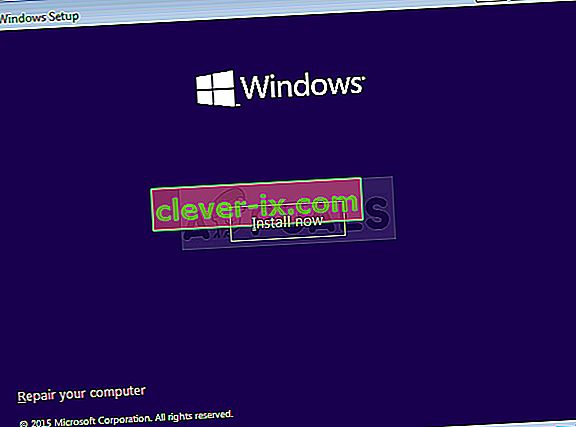
- Dans le menu suivant, commencez par sélectionner l' onglet Dépannage , puis cliquez sur Options avancées . Et dans le menu Options avancées , sélectionnez l' onglet Invite de commandes .
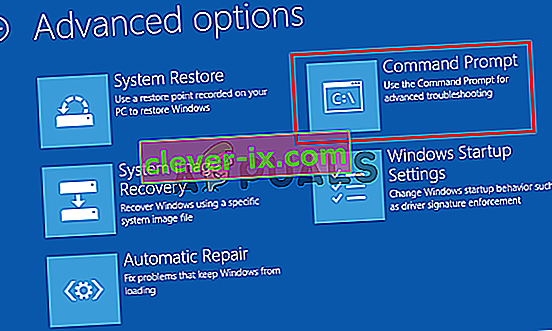
- Une fois que vous êtes dans l'invite de commande élevée, tapez la commande suivante et appuyez sur Entrée pour lancer une analyse du vérificateur de fichiers système:
sfc / scannow
Remarque: SFC utilise une copie mise en cache localement pour remplacer les fichiers corrompus par des copies saines. Gardez à l'esprit que l'interruption de cet utilitaire au milieu de l'analyse peut produire des erreurs logiques supplémentaires. Attendez donc patiemment que le processus soit terminé.
- Une fois l'analyse terminée, redémarrez votre ordinateur et suivez les étapes ci-dessus pour revenir à l'écran CMD élevé au prochain démarrage du système. Une fois que vous êtes de retour, tapez les commandes suivantes et appuyez sur Entrée après chacune pour enquêter et résoudre les problèmes de corruption à l'aide de:
Dism / En ligne / Cleanup-Image / CheckHealth Dism / En ligne / Cleanup-Image / ScanHealth Dism / Online / Cleanup-Image / RestoreHealth
Remarque: cet utilitaire s'appuie sur Windows Update pour télécharger des copies saines des fichiers système qui sont affectés par la corruption et doivent être remplacés. Pour cette raison, assurez-vous que votre connexion Internet est stable avant de lancer cette procédure.
- Une fois la procédure terminée, redémarrez votre ordinateur et voyez si le problème est résolu au prochain démarrage du système.
Si vous ne parvenez toujours pas à dépasser l' écran «Diagnostiquer votre PC» pendant que vous essayez de démarrer normalement, passez à la méthode suivante ci-dessous.
Méthode 3: exécution de l'utilitaire de restauration du système
Si les méthodes ci-dessus ne vous ont pas permis de résoudre le problème, il est probable que vous soyez confronté à un problème de corruption grave qui ne peut pas être résolu de manière conventionnelle. Dans des situations comme celle-ci, la meilleure façon de commencer est d'opter pour l'approche de contrôle des dommages.
La restauration du système est capable de résoudre la plupart des problèmes de démarrage causés par la corruption des fichiers système en restaurant la machine dans un état sain dans lequel chaque composant fonctionnait correctement.
Mais gardez à l'esprit que pour que cet utilitaire fonctionne, cet outil doit avoir préalablement créé un instantané qui peut maintenant être utilisé pour le processus de restauration. La restauration du système est automatiquement configurée pour créer régulièrement de nouveaux instantanés (après chaque changement majeur du système comme une mise à jour installée).
Gardez à l'esprit que si vous décidez d'emprunter cette voie, toute modification apportée depuis la création de l'instantané sera perdue. Cela comprend les installations d'applications, les paramètres utilisateur et tout le reste.
Si vous êtes prêt à accepter les risques, voici un guide rapide sur l'exécution de l'utilitaire de restauration du système via le menu Options avancées:
- Insérez le support d'installation et redémarrez votre ordinateur. Dès que vous voyez l'écran de démarrage, appuyez sur n'importe quelle touche pour démarrer à partir du support d'installation.

- Une fois l'installation de Windows complètement chargée, regardez dans le coin inférieur gauche et cliquez sur Réparer votre ordinateur .
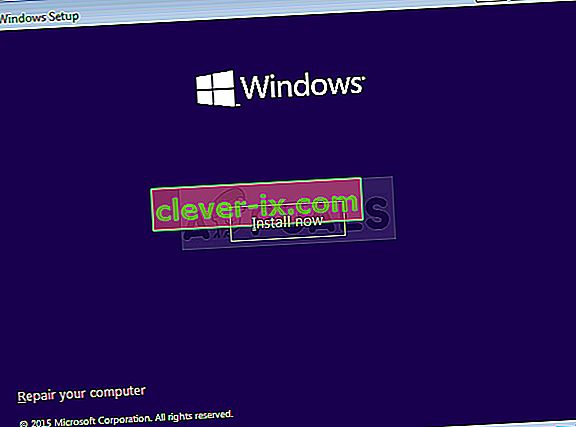
- Dans le menu de réparation initiale, accédez au menu Dépannage . Dans le menu Dépannage , cliquez sur Options avancées , puis sélectionnez Invite de commandes dans la liste des utilitaires disponibles.
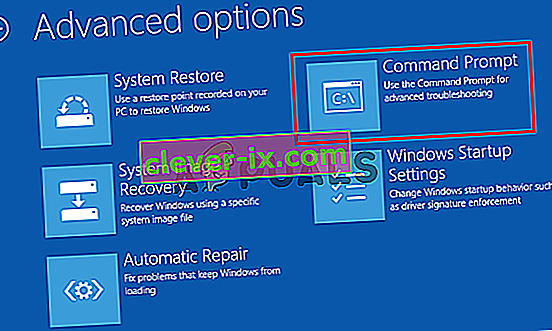
- Une fois que vous êtes dans la fenêtre d'invite de commandes, tapez la commande suivante et appuyez sur Entrée pour ouvrir l' utilitaire de restauration du système :
rstrui.exe
- Une fois que vous êtes à l'écran initial de la restauration du système , cliquez sur Suivant pour passer à l'écran suivant.
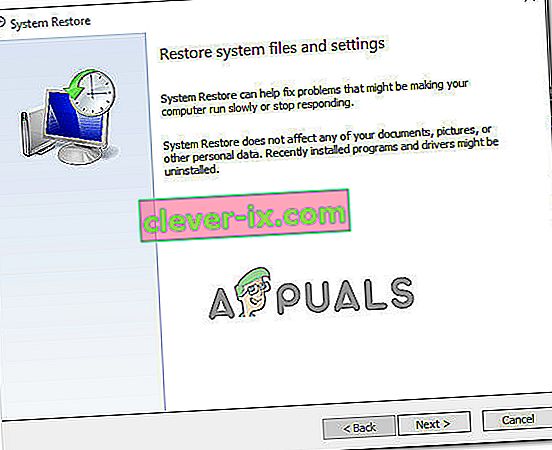
- À l'écran suivant, commencez par cocher la case associée à Afficher plus de points de restauration . Une fois que vous faites cela, commencez à regarder chaque instantané de restauration et sélectionnez-en un qui est daté avant l'apparition du problème de diagnostic. Une fois que l'instantané approprié est sélectionné, cliquez sur Suivant pour passer au menu suivant.
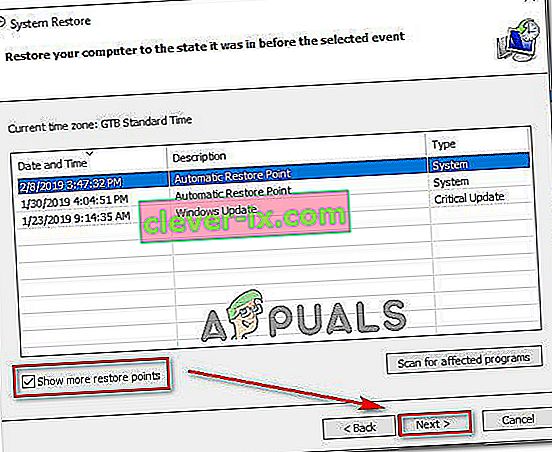
- Une fois que vous êtes arrivé jusqu'ici, l'utilitaire est prêt à fonctionner. Il ne reste plus qu'à cliquer sur Terminer. Dès que vous faites cela, votre ordinateur redémarrera et l'ancienne machine sera restaurée au prochain démarrage du système.
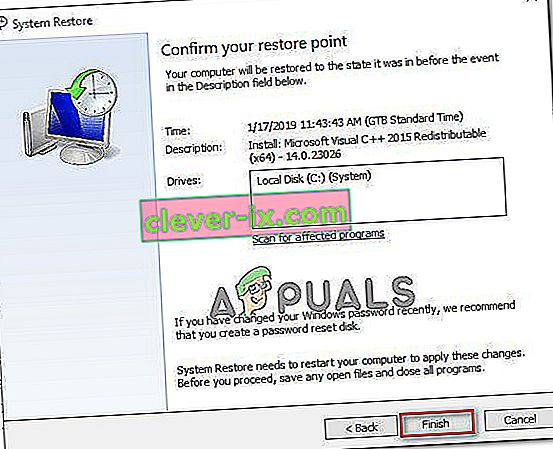
- Attendez de voir si la séquence de démarrage suivante a réussi à dépasser l' écran Diagnostics .
Si vous rencontrez toujours le même problème, passez à la méthode suivante ci-dessous.
Méthode 4: désactivation de la réparation automatique
Si vous êtes arrivé aussi loin sans résultat, il est clair que vous avez affaire à des problèmes liés au lecteur système. Chaque fois que cela se produit, l'utilitaire de réparation automatique du démarrage s'ouvre à chaque démarrage du système. Mais si l'utilitaire est défectueux, il peut vous empêcher de dépasser l'écran de démarrage.
Plusieurs utilisateurs de Windows 7 et Windows 10 qui étaient dans ce scénario exact ont réussi à résoudre le problème en désactivant l'utilitaire de réparation de démarrage automatique pour éviter l' écran ` ` Diagnostiquer votre PC ''.
Mais pour ce faire, vous devez d'abord démarrer en mode sans échec pour dépasser l'écran d'erreur et désactiver la réparation automatique:
- Appuyez plusieurs fois sur la touche F8 dès que vous voyez l'écran initial. Cela vous mènera éventuellement au menu Options de démarrage avancées .
- Une fois que vous êtes dans le menu Options de démarrage avancées , sélectionnez Mode sans échec avec mise en réseau en appuyant sur la touche correspondante (F5) ou en utilisant les touches fléchées.
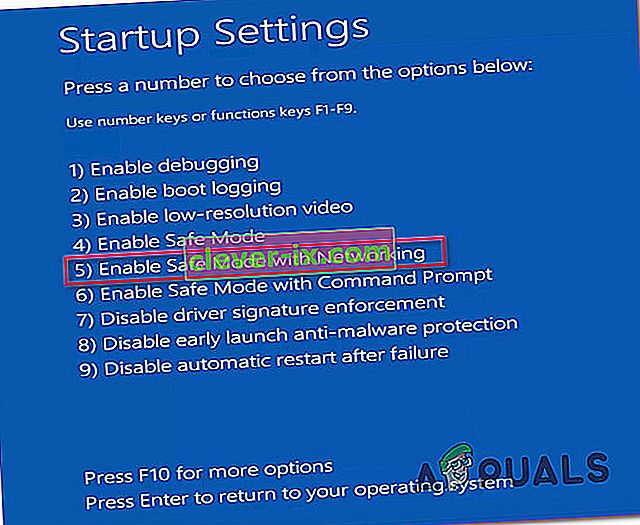
- Une fois la séquence de démarrage terminée, appuyez sur la touche Windows + R pour ouvrir une boîte de dialogue Exécuter . Dans la zone de texte, tapez «cmd» et appuyez sur Ctrl + Maj + Entrée pour ouvrir une invite de commandes élevée. Lorsque vous êtes invité par l' UAC (contrôle de compte d'utilisateur) , cliquez sur Oui pour accorder des privilèges administratifs.
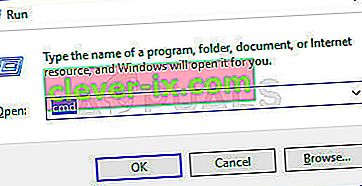
- Une fois que vous êtes dans l'invite CMD élevée, tapez la commande suivante et appuyez sur Entrée pour désactiver l' utilitaire de réparation automatique de la séquence de démarrage:
bcdedit / set recoveryenabled NON
- Une fois la commande traitée avec succès, redémarrez votre ordinateur pour démarrer normalement. Lors de la séquence de démarrage suivante, vous ne devriez plus voir la boucle de réparation automatique.
Si vous rencontrez toujours le même problème ou si vous ne rencontrez pas une erreur différente, passez à la méthode suivante.
Méthode 5: Effectuer une installation de réparation ou une installation propre
Si aucune des stratégies de réparation présentées ci-dessus ne vous a permis de résoudre le problème, il est probable que vous ayez affaire à une grave instance de corruption du système qui ne peut pas être résolue de manière conventionnelle. Dans ce cas, la meilleure façon de résoudre le problème est de réinitialiser chaque composant Windows, y compris tout processus lié au démarrage qui pourrait être à l'origine de la boucle de réparation automatique.
Vous pouvez toujours opter pour une installation propre , mais gardez à l'esprit que suivre cette voie signifie essentiellement que vous perdrez toutes les données actuellement stockées dans votre installation Windows. Les fichiers personnels, applications, jeux, documents et tout autre type de média seront perdus si vous optez pour une nouvelle installation.
Une meilleure solution serait d'effectuer une installation de réparation (mise à niveau sur place) . Cela réinitialisera également tous les composants du système d'exploitation, y compris les données de démarrage, mais cela n'affectera pas vos fichiers. Les applications, les jeux, les médias personnels et même certaines préférences de l'utilisateur seront conservés.